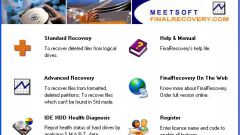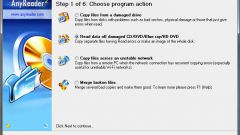Вам понадобится
- - PC Inspector;
- - Dr. Web LiveUSB.
Инструкция
1
Когда вы имеете дело с поврежденным жестким диском, который не определяется операционной системой, необходимо использовать специальные утилиты. В данном случае вам потребуется запустить компьютер в DOS-режиме. Скачайте с сайта http://www.pcinspector.de/default.htm программу PC Inspector. Она распространяется бесплатно, поэтому у вас не возникнет трудностей с ее активацией.
2
Создайте загрузочный диск или USB-накопитель, чтобы получить возможность запустить программу до входа в операционную систему. Можно использовать готовую утилиту, например Dr. Web LiveUSB, добавив к ней нужную вам программу. Вставьте созданный DVD-диск в привод или подключите флешку к порту USB. Включите компьютер и удерживайте кнопку F8.
3
Выберите нужное устройство в открывшемся загрузочном меню. Запустите программу PC Inspector. Выберите нужный вам пункт в открывшемся меню быстрого запуска. Учитывая тот факт, что вы работаете с поврежденным жестким диском, лучше используйте параметр Find Logical Drive, который расположен в разделе Find Lost Drive. Это позволит вам извлечь информацию из потерянного раздела диска.
4
Дождитесь завершения сканирования винчестера. Выберите нужный вам раздел. В данном случае необходимо ориентироваться по размерам ранее существующих томов. После восстановления раздела вы можете запустить операционную систему Windows и продолжить работу с жестким диском.
5
Если вам необходимо восстановить утерянные файлы, то откройте меню Select Local Drive, расположенное в графе Recover deleted files. Выберите нужный раздел диска и нажмите кнопку Scan Drive. Через некоторое время вам будет предложен список файлов, которые могут быть успешно восстановлены. Сохраните их, используя для этого другой раздел жесткого диска.